文章目录
本文参考了油管教程《群晖7.0下也可以使用SVN服务,简单几步就可搭建| 左佐科技志 | 玩转群晖系列视频》,由于使用的版本不同所以水篇日志作为笔记。
0. 前言
最新版本的群晖系统尚未提供官方版本的SVN服务器套件,幸亏还有第三方的Docker版本。以下是从安装到访问的全过程。
1. 安装SVN Server
Docker的安装过程略(先要确认一下你的群晖是否支持Docker)。

在Docker的Registry中搜索一下SVN,本文使用的是garethflowers的版本

双击安装即可

2. 配置SVN Server
选择Use the same network as Dock Host即和Docker一样的网络设置,这样就不用再配置SVN Server的端口了(此处和参考视频略有不同,不过亲测没问题)

给此容器起个名字

为此容器添加文件夹,如果没有的话可以新建,我选择的文件夹是Docker目录下的SVN。以后你的项目就会被创建到这个文件夹下。


注意按下图所示配置文件夹
/var/opt/svn


到Container列表中就可以看到运行中的SVN-Server了

3. 创建仓库
在Terminal中使用Launch with command(使用命令行运行)创建新项目



创建新项目的命令格式如下⬇:
svnadmin create /var/opt/svn/项目名

创建完毕后左边列表里会多一条svnadmin

此时在FileStation中可以看到新建的项目仓库


4. 项目配置

svnserve.conf文件
修改如下3个地方,它们分别表示:
- 禁止匿名访问
- 允许授权登录并读写
- 指定密码配置文件
- 指定权限配置文件
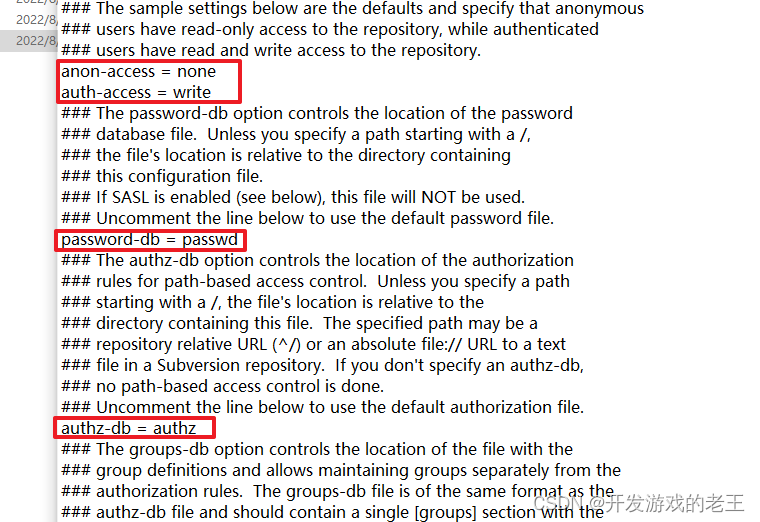
passwd文件
用户名及密码设置,比较简单,如下图⬇:

authz文件
文件访问权限的配置,根据你的项目情况设置

5. 在工作PC上访问SVN项目
项目访问的地址格式:svn://NAS的局域网IP地址/MyProject

输入刚才在passwd文件中设置的密码
 )
)
大功告成!
